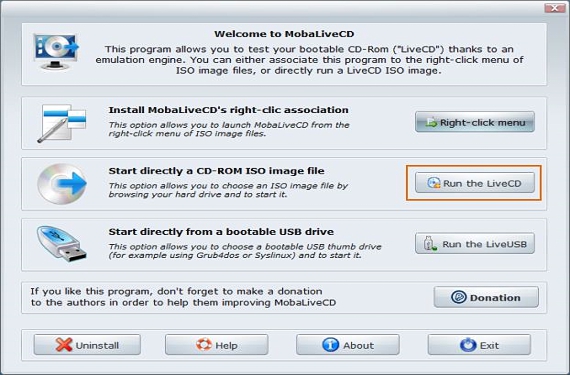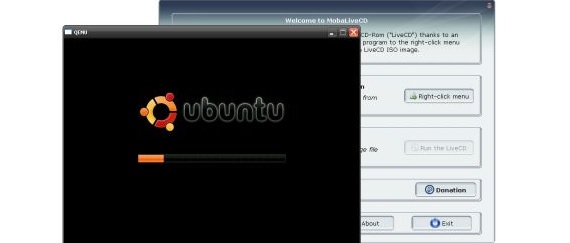
MobaLiveCD és una poderosa senzilla eina que ens pot ajudar a analitzar a una imatge de disc ISO així com també, a un pendrive USB, a l'interior podria existir tots aquells arxius d'instal·lació d'un sistema operatiu específic. A causa de les característiques amb les que ha estat proposada aquesta aplicació pels seus desenvolupadors, hem de donar una petita explicació sobre el funcionament d'aquesta eina.
En primer lloc cal aclarir el que hem esmentat a l'inici de l'paràgraf anterior, on a l'haver suggerit que MobaLiveCD ve a ser una senzilla eina, aquesta situació queda justificada a l'descarregar-des del seu lloc oficial (o des d'algun servidor altern), ja que l'arxiu pesa aproximadament 1.5 megabytes; també hem dit que aquesta eina és poderosa, una cosa que podria arribar a contrastar amb el que hem esmentat sobre la seva grandària i que no obstant això, aquesta fortalesa queda evidenciada en cadascuna de les seves característiques propostes a la interfície.
Interfície amigable per manejar en MobaLiveCD
Ara bé, una vegada que hàgim descarregat a MobaLiveCD ens trobarem amb una aplicació portàtil, sent aquesta una de les primeres conveniències que podríem arribar a descobrir i l'avantatge es troba en què no instal·larem absolutament en res al nostre ordinador. Entre les característiques més importants que es poden admirar a la interfície d'aquesta aplicació estan les següents:
- Instal·lar una opció al menú contextual de les imatges de disc ISO.
- Inicia una imatge ISO que disposi d'un boot d'arrencada.
- Provar si el nostre pendrive USB té boot d'arrencada d'un sistema operatiu en aquests accessoris.
El primer que farem, és justificar l'ús de MobaLiveCD, Ja que amb això ens evitarem tasques massa infructuoses per realitzar en un moment donat. Per exemple, si hem adquirit una imatge ISO ia la mateixa a l'hem processat perquè els seus arxius formin part d'un pendrive USB amb boot d'arrencada, per provar a el mateix necessitaríem reiniciar a l'equip amb aquest accessori inserit en algun port USB. Si el nostre equip no s'inicia amb l'accessori inserit (després d'haver configurat les opcions d'arrencada a la Bios), això podria representar que en el procés vam cometre algun tipus d'error, sent per tant un treball perdut, ja que novament hem d'iniciar al nostre ordinador amb Windows i tornar a treballar en el procés de conversió de l'imatge ISO cap al pendrive USB.
És allà on entren a treballar cadascuna de les funcions de MobaLiveCD, Ja que podríem triar aquella que fa al·lusió a un CD autònom per poder seleccionar a la nostra imatge ISO (que teòricament conté a l'instal·lador d'un sistema operatiu) i verificar si la mateixa, té un boot d'arrencada; suggerir hem uns quants passos a realitzar per a poder treballar amb aquesta aplicació:
- Seleccionem a la icona de MobaLiveCD amb el botó dret del nostre ratolí i l'executem com Administrador.
- Triem la 2a opció (Run a LiveCD).
- Busquem i seleccionem a la nostra imatge ISO.
- Esperem que aparegui una finestra (tipus terminal de comandes) que ens mostrarà l'execució de l'instal·lador proposat per la imatge ISO.
Amb això senzills passos, hem d'admirar si la nostra imatge ISO té o no XNUMX boot d'arrencada; el desenvolupador ha proposat una drecera de teclat per a poder veure el procés a pantalla completa (Alt + Ctrl + f), mateix que també haurem d'utilitzar per sortir d'aquesta modalitat. Per tancar a la finestra de prova només haurem de fer servir la combinació de tecles Atl + CTRL.
La 3º i última opció ens permetrà realitzar el mateix, encara que utilitzant a un pendrive USB; anteriorment vam proposar un exemple que involucrava a aquest accessori, sent aquesta la utilitat més gran que podríem arribar a ressaltar de MobaLiveCD, Ja que si estem intentant transferir tot el contingut d'una imatge ISO cap a un pendrive USB perquè l'instal·lador s'iniciï des d'aquest accessori, llavors podríem utilitzar a aquesta opció per saber si hem realitzat correctament el procés de transferència d'arxius.
La primera opció fa al·lusió a la integració d'una opció addicional a l'menú de context de les imatges ISO, mateixa que funciona en determinats equips (no en tots els sistemes operatius). També hem d'aclarir, que l'eina ha de ser executada amb permisos d'administrador, cas contrari apareixeran uns quants errors que no s'executaran cap de les proves per a les imatges ISO.
Més informació - Encara uses Windows XP? ... Potser BootVis et pugui interessar, Win8Usb - Instal·la la versió de prova de Windows 8 i guarda-la en un USB